บทความนี้จะอธิบายถึงความเสี่ยงที่เกี่ยวข้องเมื่อเอกสารที่คุณเปิดอยู่มีลิงก์ไปยังเว็บไซต์ที่น่าสงสัย หรือเมื่อคุณพยายามเปิดไฟล์จากเว็บไซต์ที่น่าสงสัย Microsoft Officeปกป้องคุณจากความเสี่ยงเหล่านี้ด้วยการตั้งค่าในศูนย์ความเชื่อถือ ใน Office 2013 และ 2010 คุณสามารถปรับเปลี่ยนการตั้งค่าเหล่านี้ได้
สิ่งสำคัญ: ตัวเลือกในการปรับเปลี่ยนการตั้งค่าเหล่านี้ไม่พร้อมใช้งานในเวอร์ชันMicrosoft Officeใหม่กว่า 2013
ตามค่าเริ่มต้น Officeตรวจพบลิงก์ที่ไปยังเว็บไซต์ที่น่าสงสัยจะเปิดอยู่ตามค่าเริ่มต้น คุณสามารถปิดการตรวจหาเพื่อที่คุณจะได้ไม่ต้องได้รับการแจ้งเตือนด้านความปลอดภัย แต่เราไม่แนะนนะให้สิ่งนี้
-
ในโปรแกรม Office ให้คลิกแท็บ ไฟล์
-
คลิก ตัวเลือก
-
คลิก ศูนย์ความเชื่อถือ แล้วคลิก การตั้งค่าศูนย์ความเชื่อถือ
-
คลิก ตัวเลือกความเป็นส่วนตัว
-
ภายใต้ ตัวเลือกความเป็นส่วนตัว ให้เลือกหรือล้างกล่องกาเครื่องหมาย ตรวจสอบเอกสาร Microsoft Office ที่มาจากหรือเชื่อมโยงไปยังเว็บไซต์ที่น่าสงสัย
-
คลิก ตกลง
รูปต่อไปนี้เป็นตัวอย่างของพื้นที่ ตัวเลือกความเป็นส่วนตัว ของศูนย์ความเชื่อถือ
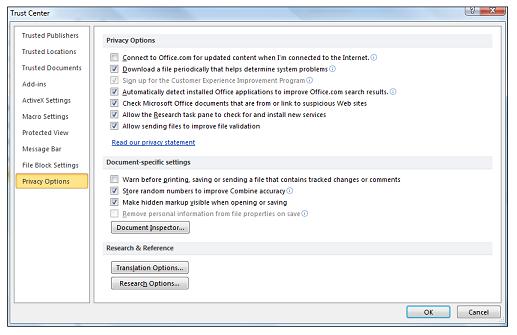
เป็นการยากที่จะทราบว่าลิงก์ไปยังเว็บไซต์นั้นน่าสงสัยหรือไม่ อย่างไรก็ตาม ฟีเจอร์ด้านความปลอดภัยOfficeสามารถป้องกันปัญหาที่เกิดจากการคลิกลิงก์ไปยังเว็บไซต์ที่มีเจตนาร้ายได้
รูปต่อไปนี้เป็นตัวอย่างของคำเตือน Outlook เมื่อมีการคลิกลิงก์ที่น่าสงสัย
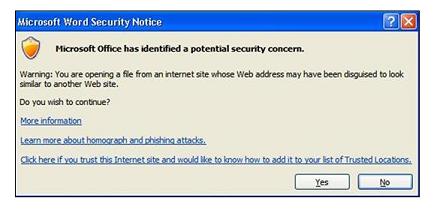
การหลอกลวงด้วยคำพ้องรูปหรือเว็บไซต์ปลอมแปลง
ตัวเลือกในศูนย์ความเชื่อถือสามารถช่วยปกป้องคุณจากเจตนาร้ายได้ เช่น การหลอกลวงด้วยพรีวิว ซึ่งเป็นที่อยู่เว็บที่ใช้อักขระตัวอักษรจากภาษาต่างๆ ที่อยู่เว็บนี้จะปรากฏถูกต้อง แต่อาจเปิดไซต์ที่มีเจตนาร้ายได้
ตัวอย่างเช่น ที่อยู่เว็บต่อไปนี้ดูถูกต้อง แต่สิ่งที่คุณไม่อาจเห็นได้คือตัวอักษร i ใน microsoft.com เป็นอักขระซิริลลิกจากตัวอักษรของยูเครน www.microsoft.com
วิธีตอบสนองต่อข้อความแจ้งเตือน
ข้อความแจ้งเตือนจะปรากฏขึ้นเมื่อคุณคลิกลิงก์ไปยังเว็บไซต์ที่ใช้ชื่อโดเมนที่อาจหลอกลวงได้ คุณสามารถเลือกที่จะเยี่ยมชมไซต์ หรือคุณสามารถคลิก ไม่ บนข้อความแจ้งเตือน ซึ่งเป็นสิ่งที่เราแนะนนะ
ข้อมูลเพิ่มเติมเกี่ยวกับความปลอดภัยและการฉ้อฉลทางออนไลน์
คุณสามารถเรียนรู้เพิ่มเติมเกี่ยวกับการหลอกลวงทางออนไลน์ได้ใน ปกป้องตัวคุณเองจากขบวนการฟิชชิ่งและการหลอกลวงทางออนไลน์ในรูปแบบอื่นๆ
ลดความเสี่ยงของการรบกวนทางไซเบอร์ ช่วยเด็กๆ ให้ใช้ไซต์เครือข่ายสังคมได้อย่างปลอดภัยมากขึ้น และใช้การควบคุมโดยผู้ปกครองในผลิตภัณฑ์ Microsoft เพื่อช่วยปกป้องครอบครัวของคุณทางออนไลน์ให้ปลอดภัยมากขึ้นด้วย Microsoft Online Safety
ถ้าคุณทราบว่าเว็บไซต์ใดเว็บไซต์หนึ่งน่าเชื่อถือ คุณสามารถปิดใช้งานการแจ้งเตือนโดยการเพิ่มเว็บไซต์ลงในโซน ไซต์ที่เชื่อถือได้ ใน Internet Explorer ไซต์ที่เชื่อถือได้อาจอยู่บนอินทราเน็ตหรือไซต์ขององค์กรของคุณที่คุณได้เรียนรู้จากแหล่งที่เชื่อถือได้
-
ใน Internet Explorer บนเมนู เครื่องมือ ให้คลิก ตัวเลือกอินเทอร์เน็ต
-
บนแท็บ ความปลอดภัย ให้คลิก ไซต์ที่เชื่อถือได้ แล้วคลิก ไซต์
-
ในกล่อง เพิ่มเว็บไซต์นี้เข้าไปในโซน ให้พิมพ์หรือเลือกที่อยู่ของเว็บไซต์นั้นแล้วคลิก เพิ่ม
หมายเหตุ: ถ้าคุณต้องการให้ Internet Explorer ยืนยันว่าเซิร์ฟเวอร์สำหรับแต่ละเว็บไซต์ในโซนนี้ปลอดภัยก่อนที่คุณจะเชื่อมต่อไปยังเว็บไซต์ใดๆ ในโซนนี้ ให้เลือกกล่องกาเครื่องหมาย ต้องการการยืนยันจากเซิร์ฟเวอร์ (https:) สำหรับทุกไซต์ในโซนนี้
-
คลิก ตกลง
หมายเหตุ: ตามค่าเริ่มต้นแล้ว จะไม่มีการกำหนดเว็บไซต์ให้กับโซน ไซต์ที่เชื่อถือได้ นี้ และระดับความปลอดภัยสำหรับโซน ไซต์ที่เชื่อถือได้ นี้จะถูกตั้งค่าเป็น ต่ำ










